检查互联网连接
在继续进行任何高级修复之前,您的第一个行动方案是验证您是否获得了不间断的网络连接。即使数据包交换有轻微的下降,连接也可能会中断,标签会突然停止加载。
因此,请仔细检查您的互联网,如果发现任何问题,请考虑从无线连接切换到有线连接,反之亦然。同样,您也可以通过热点共享您设备的运营商网络。尝试这些调整并检查它是否修复了 edge 浏览器中的result_code_hung错误。
重新加载浏览标签
通常情况下,简单地重新加载相关选项卡就足以解决这个问题。所以点击![]() 位于地址栏左侧的图标,然后等待选项卡重新加载。
位于地址栏左侧的图标,然后等待选项卡重新加载。
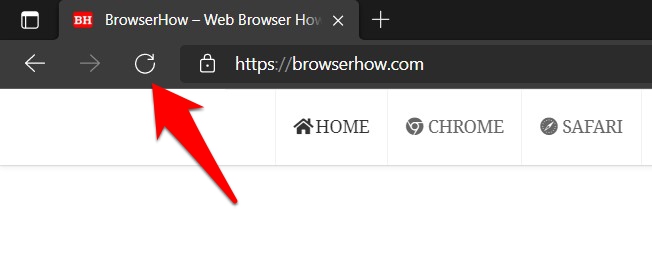
您也可以将 快捷键用于上述目的。重新加载完成后,验证选项卡现在是否按预期工作。
删除浏览器数据和缓存
如果浏览器存储的数据被破坏,它可能会与网站的正确加载发生冲突。累积的临时数据也可能导致同样的问题,尤其是当它们达到数百 mb 时。因此,如果您考虑删除它们并为 edge 提供一个新的环境,这将有所帮助。
以下是从 edge 浏览器清除浏览数据和缓存的步骤:
- 启动的边缘浏览器在pc上。
- 复制粘贴地址栏中的clear browser data位置,然后。
edge://settings/clearbrowserdata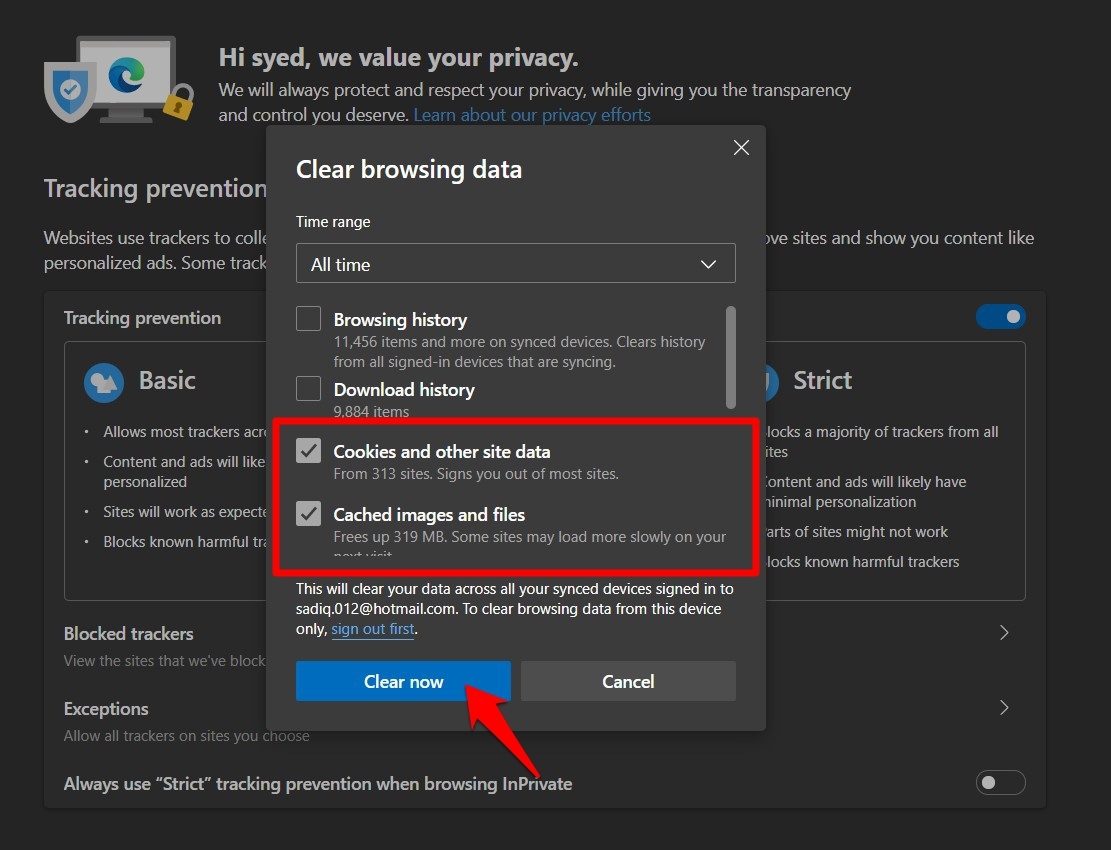 它将打开清除浏览数据对话框。
它将打开清除浏览数据对话框。 - 选择cookie 和其他站点数据以及缓存的图像和文件复选框。
- 打 按钮。
现在 cookie 已被删除,您将从已登录的站点中注销。但如果它最终修复了edge 中的result_code_hung错误,这只是一个很小的代价。
更改 dns 设置
在某些情况下,您的 isp 提供的默认域名服务器可能无法成功建立在线连接。因此,如果您随后考虑切换到 google 或 cloudflare 的 dns,那将会有所帮助。
以下是在 windows 操作系统上更改 dns 设置的步骤:
- 通过开始菜单打开控制面板,然后转到网络和共享中心。
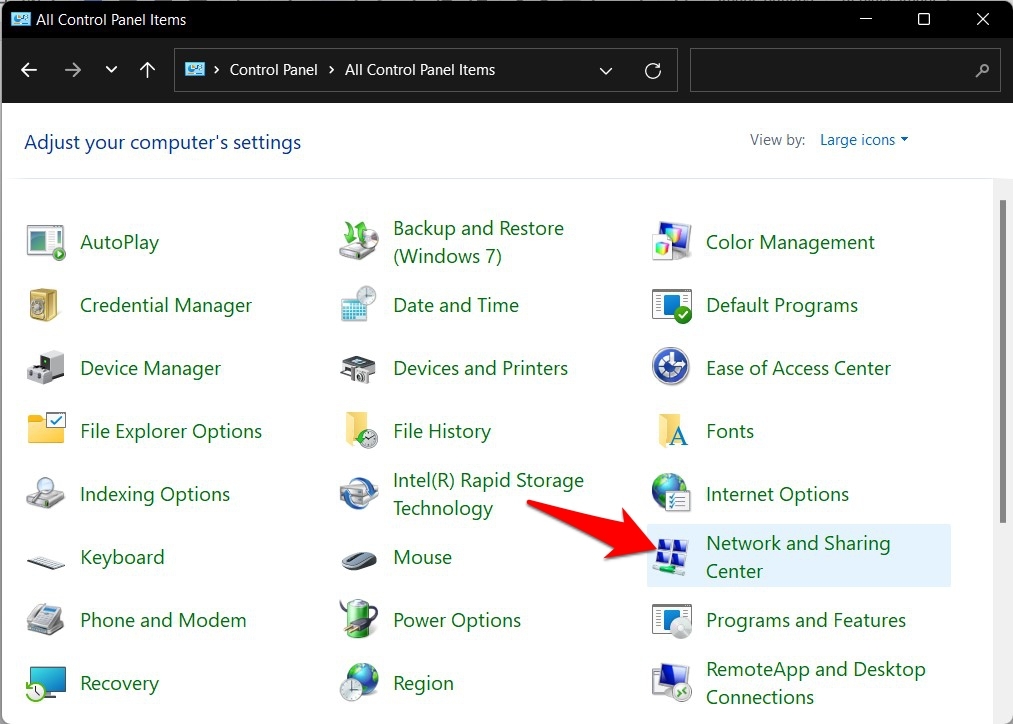
- 单击左侧菜单栏中的更改适配器设置。
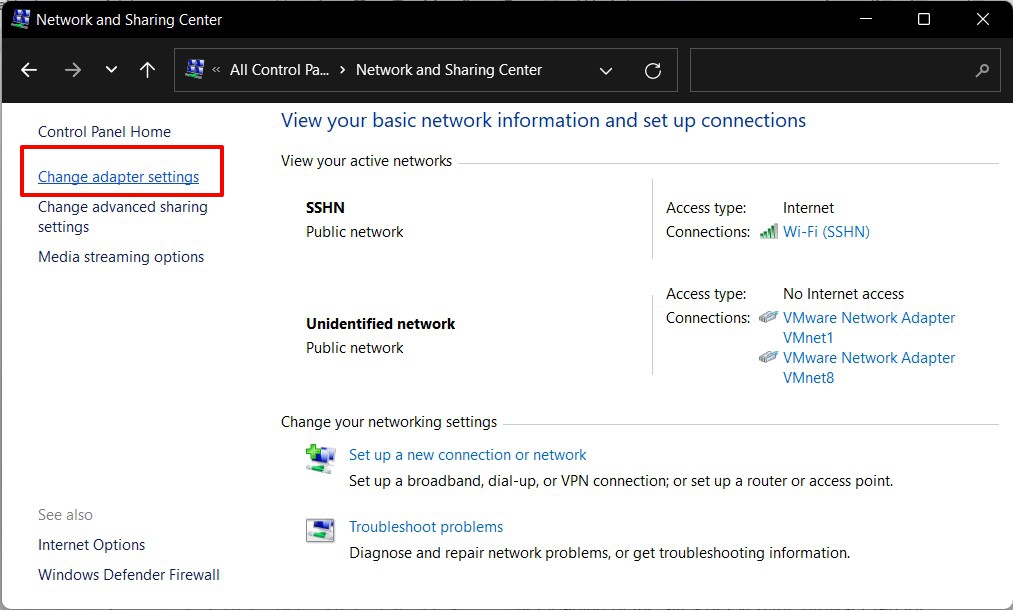
- 右键单击您当前的网络并选择properties。
- 双击internet 协议版本 4选项。
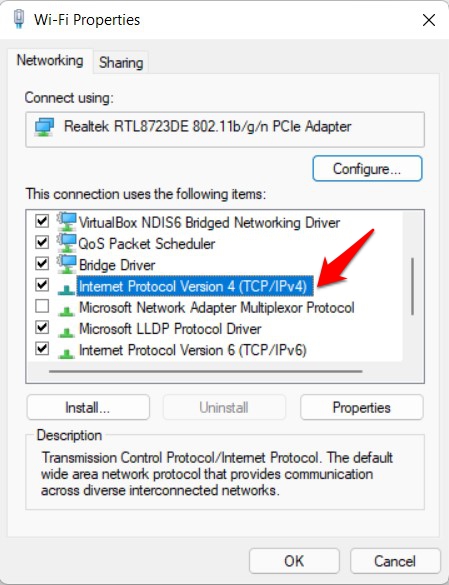
- 选择使用以下 dns 服务器地址并输入以下 dns 值。
首选 dns 地址:8.8.8.8 备用 dns 地址:8.8.4.4
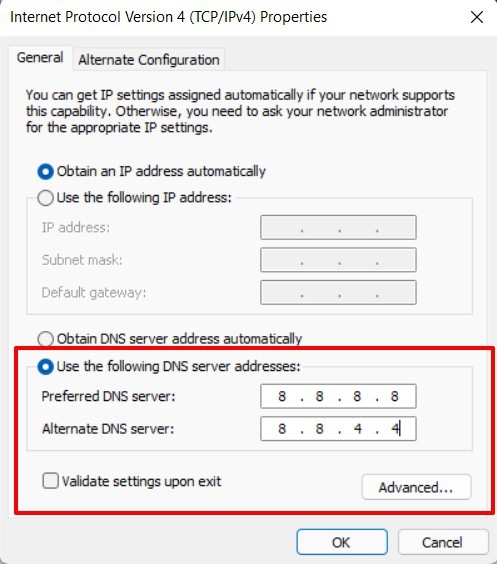
- 打 按钮保存更改。
现在尝试访问相关站点并查看result_code_hung edge 错误是否已修复。
禁用浏览器扩展
就此而言,第三方加载项可能会妨碍网站甚至浏览器选项卡的正确加载。验证这一次是否确实如此。
以下是解决 edge 浏览器中扩展冲突的步骤:
- 在计算机上启动edge 浏览器。
- 使用 边缘快捷键打开一个新的隐身窗口。
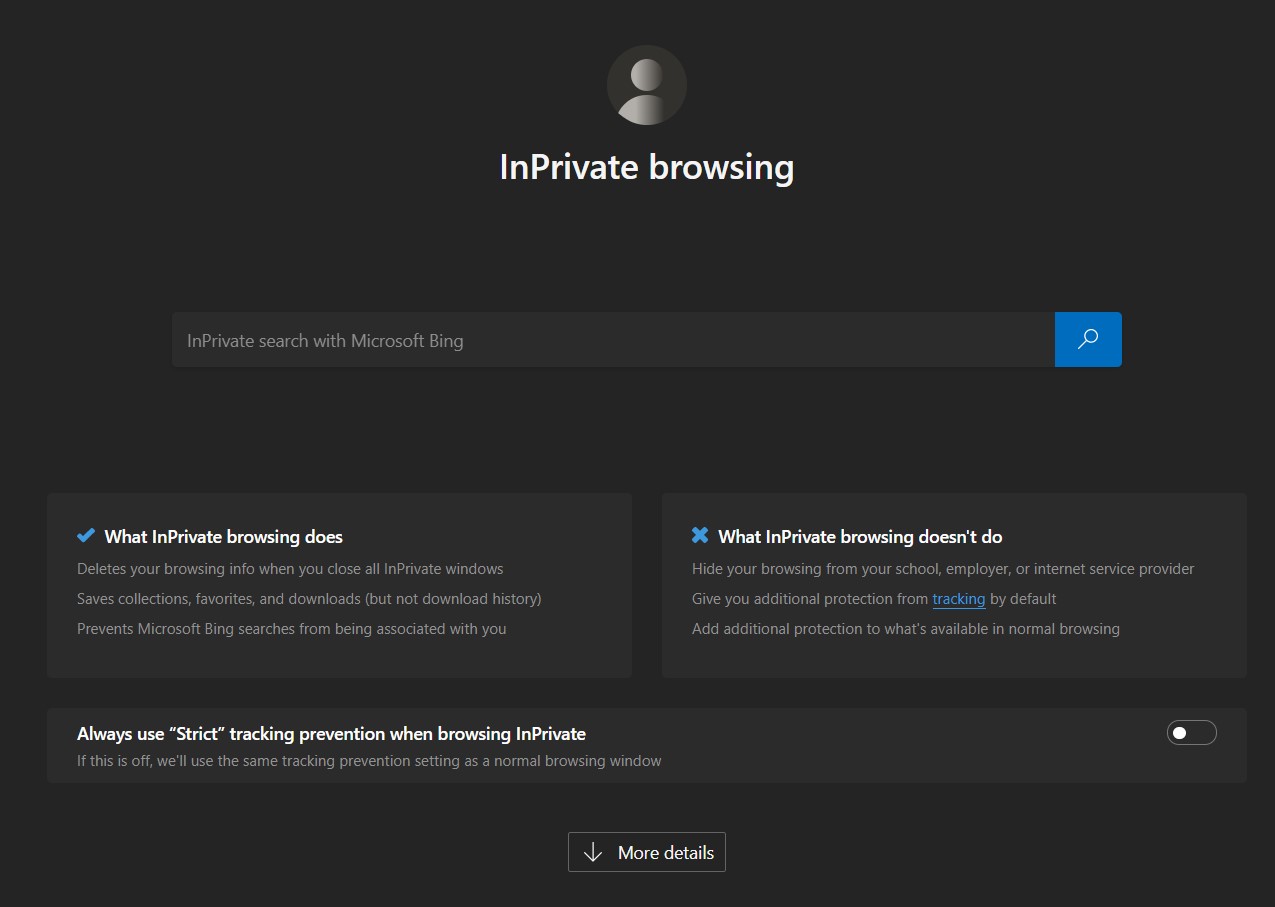 浏览网络,如果您发现问题不再存在,那么这些扩展之一很可能是罪魁祸首。
浏览网络,如果您发现问题不再存在,那么这些扩展之一很可能是罪魁祸首。 - 退出 inprivate浏览器,然后转到“扩展”页面。
边缘://扩展/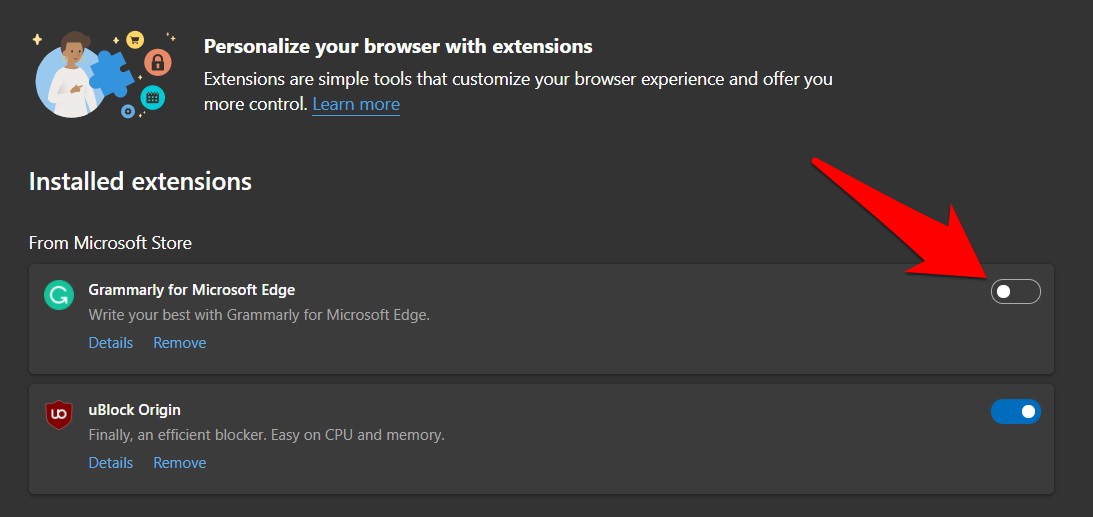
- 通过关闭扩展名旁边的开关,一次禁用扩展名。
一旦您不再面临此问题并且可以确定导致问题的附加组件,请考虑将其永久禁用。
这些扩展可能会给你带来一些额外的好处,而不是股票环境所提供的东西,但与此同时,它们因引起一些问题而臭名昭著。
因此,您应该只安装来自可信赖来源的那些。
重置浏览器设置
重置浏览器将使 edge 恢复到出厂默认状态。它还将删除启动页面和默认搜索引擎,并将清除临时数据。
以下是将 edge 浏览器设置重置为系统默认值的步骤:
- 启动 microsoft edge浏览器。
- 转到重置配置文件设置页面。
edge://settings/resetprofilesettings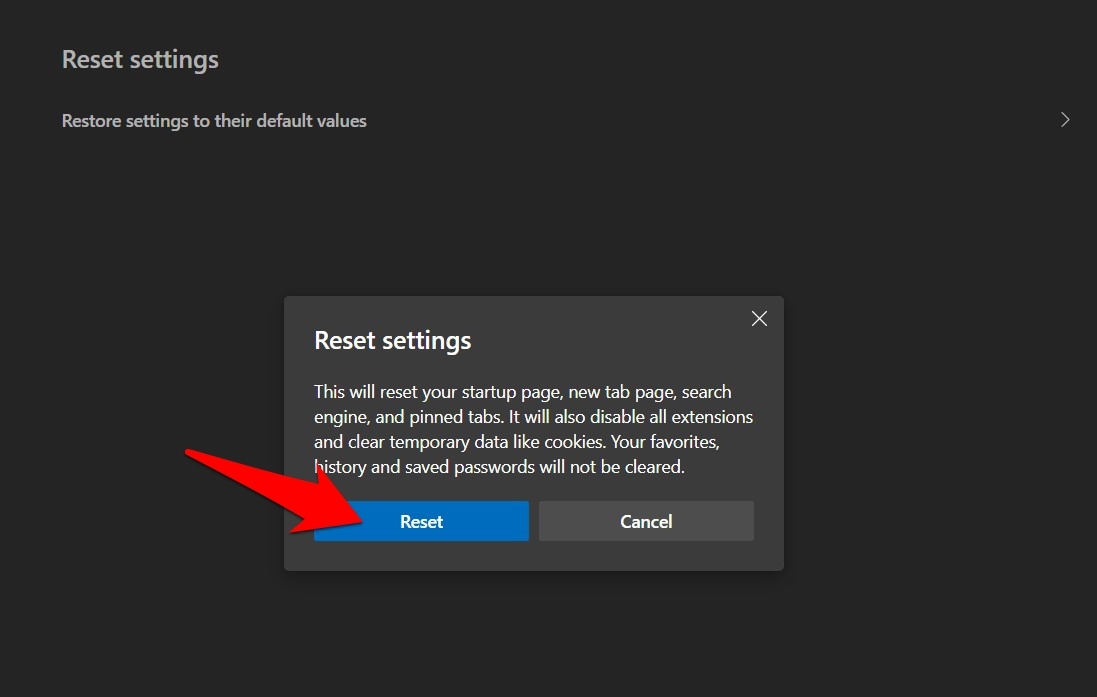
- 打 确认对话框中的按钮。
该过程只需几秒钟即可完成。一旦完成,它也将纠正潜在的问题。
但是,如果您不想执行重置过程,那么作为最后的手段,您可以考虑切换到任何其他chromium/非 chromium 浏览器并通过它访问相关站点。
边缘 result_code_hung
有了这个,我们完善了有关如何修复microsoft edge 浏览器中的result_code_hung错误的指南。我们已经分享了六种不同的方法。
就我而言,事实证明重新加载网站可以暂时缓解此问题。然后在禁用扩展(准确地说是 java script 扩展)后,它终于解决了这个问题。
未经允许不得转载:凯发k8国际真人 » 如何修复 edge 浏览器:result_code_hung 错误?
